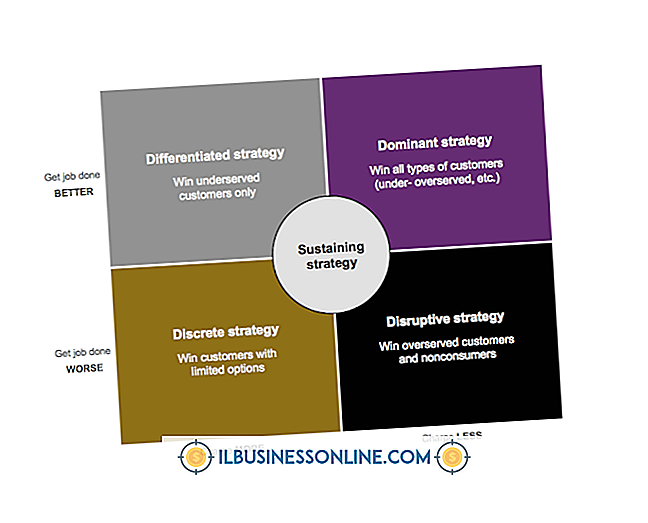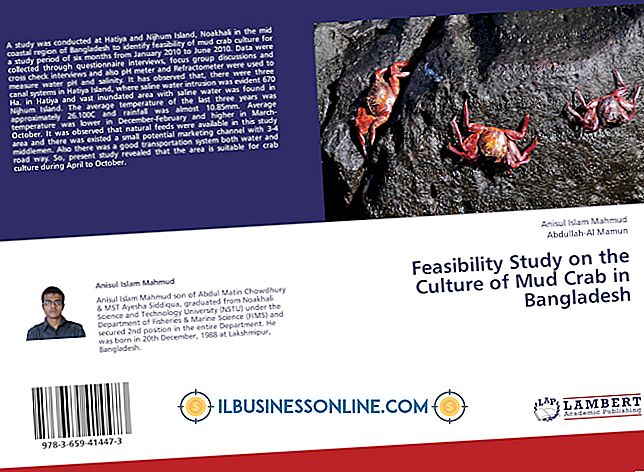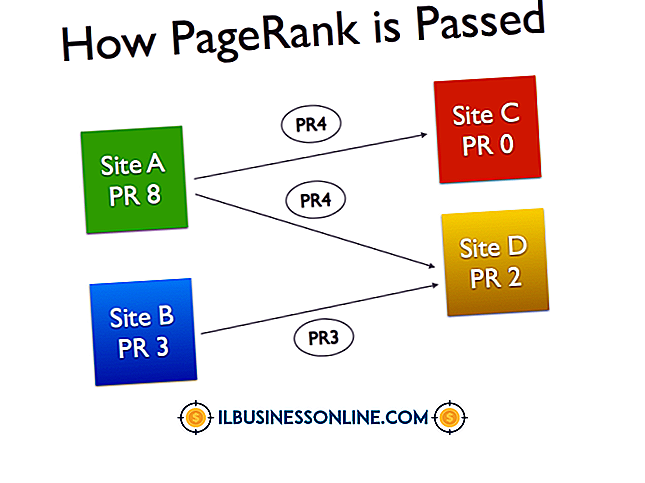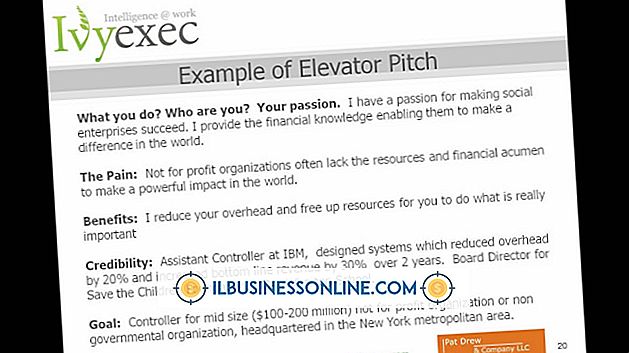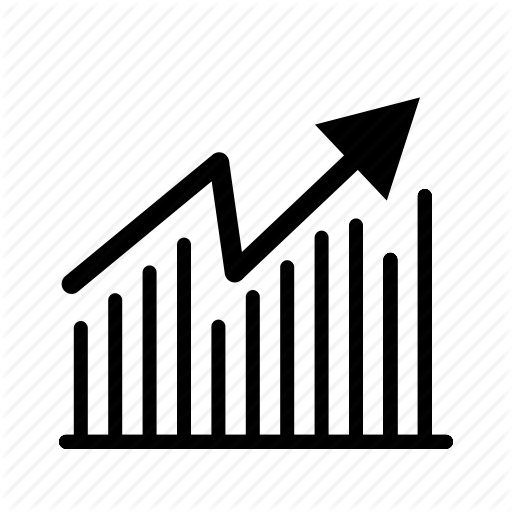Bir iPhone'da Açılmayacak Uygulamalar Nasıl Düzeltilir

Bir iPhone, e-posta istemcileri, iş oluşturmak için sosyal ağlar ve daha pek çok işletme gibi çeşitli ticari faaliyetler gerçekleştirmenize olanak tanıyan bir uygulama dünyasını destekler. Ancak, açılmayacak uygulamalar sorunlara neden olur ve verimliliği azaltır. Uygulamalarla ilgili sorunlara genellikle eski donanım yazılımı, uyumsuzluk veya uygulamaların kendilerine zarar gelmesi neden olur. Birkaç sorun giderme kılavuzuyla, hızlı ve güvenli bir şekilde açılmayacak uygulamaları düzeltebilirsiniz.
1.
İPhone'unuzun ana ekranındaki "App Store" simgesine dokunun ve açılmayacak olan uygulamayı bulun. İOS sürümünüzle uyumlu olduğunu doğrulamak için uygulamanın "Gereksinimler" bölümündeki sistem gereksinimlerini kontrol edin.
2.
İOS sürümünüzü kontrol etmek için "Ayarlar", ardından "Genel" ve ardından "Hakkında" düğmesine dokunun. Uygulamaya uygun olmayan bir sürüm kullanıyorsanız, "Yazılım Güncelleme" ye dokunun ve en son sürümü yükleyin.
3.
App Store’u açın ve sorunlu uygulamaların daha yeni sürümleri olup olmadığını görmek için "Güncellemeler" e dokunun. Güncelleme varsa, "Tümünü Güncelle" ye dokunun.
4.
Giriş düğmesine iki kez basın, ardından kıpırdatmaya başlayana kadar açılmayacak olan uygulamaya dokunun ve basılı tutun. Kapatmak için kırmızı eksi sembolüne dokunun. Giriş düğmesine iki kez basın, ardından uygulamayı tekrar açmayı deneyin.
5.
Bazı uygulamalar hala açılmıyorsa, iPhone ekranında kırmızı bir kaydırıcı görünene kadar Uyut / Uyandır düğmesini basılı tutun. İPhone'u tamamen kapatmak için parmağınızı kaydırıcı üzerinde kaydırın. Ekranda Apple logosu görünene kadar Uyut / Uyandır düğmesini tekrar basılı tutun, ardından uygulamaları başlatın.
6.
Kıpırdanmaya başlayana kadar açılmayacak olan uygulamaya dokunun ve basılı tutun ve sonra hala zorluk yaşıyorsanız köşedeki X simgesine dokunun. Uygulamayı tamamen ve tüm verilerini IPhone'unuzdan silmek için "Sil" düğmesine basın.
7.
Ana ekrandan "App Store" a dokunun ve yeniden yüklenecek uygulamayı bulun. Ücretli bir sürüm kullanıyorsanız, uygulamayı hızlı bir şekilde bulmak için "Satın Alınan" seçeneğine dokunun. İstendiğinde, uygulamayı yeniden yüklemek için Apple Kimliği şifrenizi girin. Uygulamayı yeniden başlatın.
İpuçları
- Bazı uygulamalar indirmek ve yeniden yüklemek için bir Wi-Fi bağlantısı gerektirir.
- Uygulama Mağazasını açın ve hala açamıyorsanız uygulamayı bulun. Aşağı kaydırın ve "Sorun Bildir" bağlantısına dokunun. Karşılaştığınız sorunu seçin, ek yorumlar girin ve ardından sorunu geliştiricilere göndermek için "Rapor" a dokunun.